Chromebooki olajšajo življenje in so zelo dostopni, vendar z operacijskim sistemom Chrome OS ni tako enostavno upravljati kot z navadnim starim računalnikom z operacijskim sistemom Windows ali macOS. Če imate osupljivo novo napravo Chromebook ali ChromeOS, se boste želeli naučiti nekaj stvari.
Poleg učenja kako narediti posnetek zaslona in nastavite Smart Lock na Chromebooku, ima tudi tipkovnica krivuljo učenja. Prihranite nekaj časa in se naučite, kako v Chromebook vnašati posebne znake in simbole. Evo, kako lahko to storite.
Kako vnesti posebne znake in simbole v Chromebook
1. Odprite aplikacijo, v katero želite vnesti posebne znake.
2. Na tipkovnici pritisnite Ctrl + Shift + U hkrati in izpustite.
3. Ko se pojavi podčrtan "U", vnesite kodo za simbol, ki ga želite uporabiti.
4. Pritisnite Vnesite ključ.
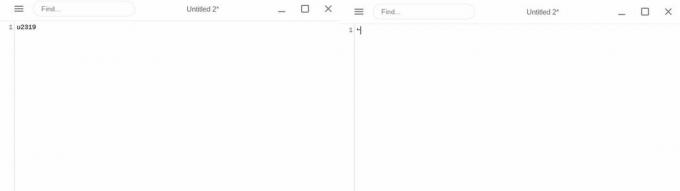
Ta metoda zahteva, da poznate kodo posebnega znaka, znanega tudi kot Unicode, ki ga želite vnesti.
Namesto tega lahko kadar koli uporabite izbirnik čustvenih simbolov v sistemu ChromeOS, da izberete bližnjico. Tukaj je opisano, kako lahko vnesete posebne znake in simbole v Chromebook z izbirnikom čustvenih simbolov.
1. Odprite aplikacijo, v katero želite vnesti posebne znake.
2. Prepričajte se, da je vaš kazalec v besedilnem polju.
3. Pritisnite Iskanje + Shift + preslednica ključe hkrati.
4. Kliknite na ikona podkve poleg gumba emoji za ogled posebnih znakov.
5. Pomaknite se med različnimi možnostmi in izberite znak, ki ga želite uporabiti.
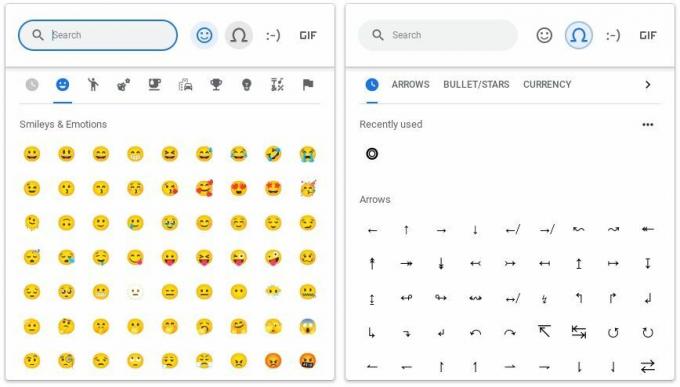
Izbirnik čustvenih simbolov vam med drugim omogoča vnašanje posebnih znakov, kot so zvezdice, puščice in simboli valut.
Kar najbolje izkoristite svoj Chromebook
Chromebooki so odlični za lažja do srednje velika dela na poti. Ker so cenovno tako dostopni, so ti prenosni računalniki odlični spremljevalci za študente. Ti lahki in vsestranski prenosniki poganjajo Chrome OS, zato se morajo uporabniki seznaniti s programsko opremo in uporabniškim vmesnikom, preden kar najbolje izkoristijo svoje Chromebooke.
Najprej si zapomnite 20 najboljših bližnjic na tipkovnici za Chromebook da bo vaše življenje enostavno. Nato raziščite in namestite koristno Razširitve in aplikacije za Chromebook. Bodite pozorni na osnovna orodja, kot so aplikacije za zapisovanje in dodatki za koledar.

Chromebook HP Dragonfly Pro
Vsemogočni Chromebook
The Chromebook HP Dragonfly Pro je najmočnejši in najzmogljivejši Chromebook. Ta čudovita naprava je prilagodljiva, vsestranska in popolna za posameznike, ki so osredotočeni na produktivnost.
